- Wissensdatenbank
- CRM
- Calling-Feature
- Setup eines Aufrufkanals im Helpdesk
Setup eines Aufrufkanals im Helpdesk
Zuletzt aktualisiert am: 28 Mai 2025
Mit einem der folgenden Abonnements verfügbar (außer in den angegebenen Fällen):
-
Service Hub Professional, Enterprise
Sie können im Helpdesk einen Anrufkanal einrichten, um einen Gesprächsfaden zu starten, der neben Chat, E-Mail und anderen gemeinsamen Kanälen verwendet werden kann. Sie können bestimmte Benutzer und Teams zuweisen und die Nachrichten an die Arbeitszeiten anpassen. Für Benutzer von Service Hub Professional und Enterprise unterstützen eingehende Anrufe den gleichzeitigen Klingelton für bis zu 100 Benutzer.
Bitte beachten: Sie müssen über eine Service Lizenz verfügen, um Anrufe im Helpdesk tätigen zu können.
Einen Anrufkanal einrichten
Zum Tätigen und Entgegennehmen von Anrufen im Helpdesk benötigen Sie eine von HubSpot zur Verfügung gestellte Telefonnummer .
So konfigurieren Sie Ihren Kanal:
- Klicken Sie in Ihrem HubSpot-Account in der Hauptnavigationsleiste auf das settings Zahnradsymbol, um die Einstellungen aufzurufen.
- Klicken Sie in der linken Seitenleiste auf Postfach & Helpdesk > Helpdesk.
- Wählen Sie unter Ticket-Quellen und -Weiterleitung die Option Kanäle aus.
- Klicken Sie oben rechts auf Kanal verknüpfen.

- Klicken Sie auf Calling.

- Sie können entweder eine neue Telefonnummer generieren oder eine vorhandene HubSpot-Nummer verwenden, um eine Telefonnummer zu verknüpfen:
Bitte beachten: Wenn Sie eine vorhandene Nummer auswählen, werden alle dieser Nummer zugewiesenen Benutzer entfernt.
-
- So generieren Sie eine neue Nummer:
- Klicken Sie auf Generieren Eine neue Nummer generieren.
- Verwenden Sie die Dropdown-Menüs Land und Länder-/Ortsvorwahl, um Ihre Nummer zu generieren. Die von HubSpot bereitgestellten Telefonnummern werden vom Drittanbieter Twilio generiert und müssen den länderspezifischen Vorschriften entsprechen.
- Klicken Sie auf Nummer generieren. Ihre neue Telefonnummer wird unten angezeigt.
- So generieren Sie eine neue Nummer:

-
-
- Klicken Sie auf unten rechts Diese Nummer erhalten.
- Klicken Sie auf Weiter mit dem Setup.
- So verwenden Sie einen vorhandene Nummer:
- Klicken Sie auf Eine vorhandene HubSpot-Nummer verwenden.
- Klicken Sie in der Tabelle auf eine Telefonnummer.
-

-
-
- Klicken Sie unten rechts auf Weiter mit dem Setup.
-
- Legen Sie auf der Seite Ticketautomatisierung einrichten fest, welche Eigenschaften neue Tickets aus diesem Kanal enthalten sollen. Wenn Sie keine kanalspezifischen Eigenschaften festlegen, gelten Ihre Helpdesk-Ticket-Einstellungen. Klicken Sie auf Weiter.
- Geben Sie auf der Seite Routing & Konfiguration den Kanalnamen ein.
- Klicken Sie unter Betriebszeiten von Kanal auf + Stunden hinzufügen, um die Stunden für Ihren Anrufkanal zu konfigurieren.
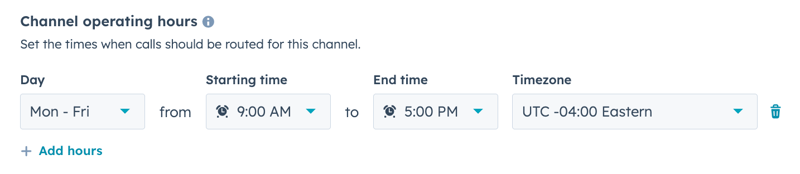
- Klicken Sie unter Routing während der Geschäftszeiten, auf das Dropdown-Menü Bestimmte Benutzer und Teams und klicken Sie auf die Kontrollkästchen neben den einzelnen Benutzern und Teams, an die Sie die Aufrufe während der Geschäftszeiten weiterleiten möchten. Erfahren Sie, wie Sie Arbeitszeiten einrichten.
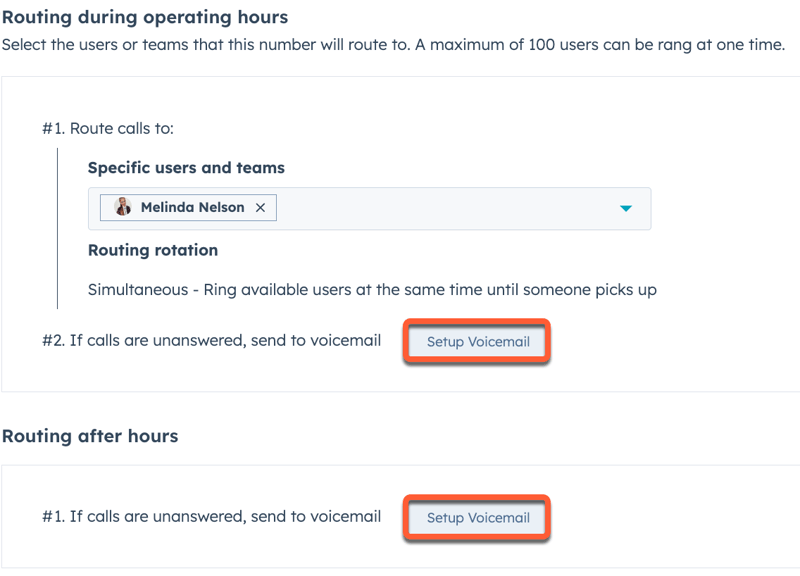
- Klicken Sie anschließend auf Voicemail einrichten. Geben Sie im rechten Bereich eine Nachricht ein, um eine Audioversion Ihrer Nachricht zu erstellen. Klicken Sie auf „Speichern“.
- Klicken Sie unter Weiterleitung nach Geschäftsschluss auf Voicemail einrichten, um eine Nachricht für unbeantwortete Anrufe nach Geschäftsschluss einzugeben. Klicken Sie auf „Speichern“.
- Klicken Sie auf Fertigstellen.
Entgegennahme von Anrufen in Ihrem Anrufkanal
Sobald Ihr Anrufkanal konfiguriert ist, können Sie neben anderen Kanälen, die mit Ihrem Helpdesk verbunden sind, auch Aufrufe empfangen. Um mehr über die verschiedenen Funktionen des Helpdesk-Tools zu erfahren und darüber, wie Sie damit die Kommunikation mit Ihren Kontakten verwalten können, klicken Sie hier .
Hinweis:
- Die Anrufannahme Ihres Geräts sollte auf Klingeln in HubSpot festgelegt sein, um eingehende Aufrufe im HubSpot-Browser zu empfangen. Die Weiterleitung auf Ihr persönliches Gerät wird nicht unterstützt.
- Nachdem ein Benutzer einer Nummer zugewiesen wurde, die mit einem Anrufkanal verbunden ist, muss er den Helpdesk mindestens einmal besuchen, um in diesem Kanal Anrufe entgegennehmen zu können.
- Um eingehende Anrufe entgegenzunehmen, muss das Anruffenster geöffnet bleiben.
So empfangen Sie Anrufe in Ihrem Anrufkanal:
- Klicken Sie in Ihrem HubSpot-Account auf Service und dann auf Helpdesk.
- Klicken Sie oben links, um den Schalter Sie sind verfügbar, um ihn zu aktivieren. Wenn dieser Schalter nicht aktiviert ist, können Sie keine eingehenden Anrufe in Ihrem gemeinsamen Anrufkanal empfangen.

- Bei eingehenden Anrufen wird gleichzeitig bei bis zu 100 verfügbaren Benutzern, die einem Anrufkanal zugewiesen sind, angerufen. Erfahren Sie, wie Sie eingehende Anrufe im HubSpot-Browser empfangen und verwalten.

- Sobald ein Benutzer einen Aufruf annimmt, hört dieser für alle anderen Benutzer auf zu klingeln und sie können ihn nicht mehr annehmen. Klicken Sie in der Anrufbedienung auf Notizen machen, um zum Konversationsthread Ihres Anrufkanals zu gelangen.

- Im Helpdesk wird ein neuer Thread angezeigt, der dem Benutzer zugewiesen ist, der den Aufruf beantwortet hat.
- Verwenden Sie den Antworteditor, um eine E-Mail zu verfassen, oder verwenden Sie die Registerkarte Kommentar, um ein anderes Teammitglied über das Ticket zu informieren. Die Registerkarte Kommentar wird nur angezeigt, wenn eine ausgehende E-Mail verfasst oder gesendet wird.

- Wenn der Anruf nicht angenommen wird, wird ein neuer, nicht zugewiesener Thread erstellt und alle Benutzer, die dem Anrufkanal zugewiesen sind, werden benachrichtigt. Klicken Sie auf das Dropdown-Menü Zuständiger Mitarbeiter, um den zuständigen Mitarbeiter des entgangenen Anrufs zuzuweisen.
- Sie können ausgehende Anrufe aus bestehenden Ticket-Threads tätigen, die mit einem Kontakt oder einem Unternehmen verknüpft sind.

Halten und Weiterleiten von Aufrufen in Ihrem Gesprächskanal
Nachdem Sie einen Aufruf angenommen haben, können Sie einen Anrufer in die Warteschleife legen. Sie können den Aufruf auch an andere Benutzer im selben Anrufkanal weiterleiten, die gerade verfügbar sind und deren Anrufregisterkarte geöffnet ist.
- Um den Anrufer zu halten, klicken Sie im Dialogfeld Fernabfrage oder auf der Registerkarte Anruf auf Halten. Während der Warteschleife hören die Anrufer Wartemusik.
- Um einen Anrufer aus der Warteschleife zu nehmen, klicken Sie erneut auf Halten.
- Wenn Sie einen Anruf weiterleiten möchten, nachdem Sie den Anrufer in die Warteschleife gelegt haben, klicken Sie auf Transfer und wählen Sie den Benutzer aus, an den Sie den Anruf weiterleiten möchten. Wenn er fertig ist, kann der einleitende Vertreter den Aufruf auflegen. Der Vermittlungsbenutzer kann auf Halten klicken, um den Anrufer aus der Warteschleife zu nehmen und das Gespräch fortzusetzen.
Anrufkanäle verwalten
So bearbeiten, löschen oder deaktivieren Sie einen Anrufkanal:
- Klicken Sie in Ihrem HubSpot-Account in der Hauptnavigationsleiste auf das settings Zahnradsymbol, um die Einstellungen aufzurufen.
- Klicken Sie in der linken Seitenleiste auf Postfach & Helpdesk > Helpdesk.
- Wählen Sie unter Ticket-Quellen und -Weiterleitung die Option Kanäle aus.
- Bewegen Sie den Mauszeiger über den Kanal und führen Sie dann eine der folgenden Aktionen aus:
- Um einen Kanal zu bearbeiten, klicken Sie auf Bearbeiten. Sie können Ticket-Einstellungen verwalten, Routing und Konfiguration, und Ihre Sprachnachrichten bearbeiten. Klicken Sie dann auf Speichern.
- Um einen Kanal zu löschen, klicken Sie auf Löschen. Geben Sie im Dialogfeld die Telefonnummer zur Bestätigung des Löschvorgangs ein. Klicken Sie dann auf Verknüpften Kanal löschen.
- Um einen Kanal zu deaktivieren, klicken Sie auf den Schalter Status, um ihn zu deaktivieren. Klicken Sie im Dialogfeld auf Deaktivieren.

